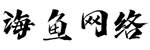抖音怎么录屏?抖音录屏的几种方法详解
在短视频风靡的当下,抖音作为国内领先的短视频平台,吸引了无数用户分享生活、展示才艺。而录屏功能,作为记录抖音精彩瞬间、制作教程或二次创作的重要工具,受到了广大用户的关注。本文##将详细介绍抖音录屏的几种方法,帮助用户轻松掌握录屏技巧,无论是记录自己的创作过程,还是保存他人的精彩视频,都能得心应手。
一、抖音内置录屏功能(需特定条件或版本)
注意:抖音APP本身并不直接提供录屏功能,但部分用户可能通过特定版本或活动获得录屏权限,或是利用抖音的直播功能间接实现录屏。
间接方法:利用抖音直播录屏
-
开启直播:在抖音APP中,点击“+”号按钮,选择“开直播”选项,按照提示设置直播参数,如标题、封面等。
-
使用另一设备录屏:由于抖音直播时,主播端无法直接录屏,因此需要使用另一部手机或录屏设备(如电脑配合录屏软件)来录制直播画面。
-
结束直播与保存:直播结束后,在另一设备上停止录屏,并保存录制的视频文件。
局限性:此方法需要两部设备,且录制的是直播画面,对于非直播内容的录屏需求不适用。
二、利用手机系统自带录屏功能
苹果手机录屏
-
开启录屏功能:
-
打开“设置”,进入“控制中心”。
-
点击“自定控制”,找到“屏幕录制”并添加至控制中心。
-
-
开始录屏:
-
在任意界面(包括抖音APP内),从屏幕底部上滑调出控制中心。
-
点击“屏幕录制”按钮,倒计时3秒后开始录制。
-
-
结束录屏:
-
录制过程中,屏幕顶部会显示红色状态栏。
-
点击状态栏或再次调出控制中心,点击“停止录制”按钮。
-
-
查看与分享:
-
录制的视频会自动保存至“照片”应用。
-
可通过相册或第三方应用进行编辑和分享。
-
安卓手机录屏(以华为手机为例)
-
开启录屏功能:
-
下拉通知栏,点击“屏幕录制”快捷开关(若未显示,可在“编辑”中添加)。
-
-
设置录屏参数:
-
长按“屏幕录制”按钮,可设置录制声音来源(系统播放音、麦克风声音等)。
-
-
开始与结束录屏:
-
点击“屏幕录制”按钮开始录制,再次点击或点击通知栏的停止按钮结束录制。
-
-
查看与分享:
-
录制的视频保存在相册中,可通过相册或文件管理应用查看和分享。
-
其他安卓手机:录屏功能可能位于快捷设置面板或需通过“设置”中的“屏幕录制”选项开启,具体操作因手机品牌和型号而异。
三、第三方录屏软件
推荐软件:如“录屏大师”、“小熊录屏”等,这些软件通常提供更多高级功能,如高清录制、无水印、视频编辑等。
使用步骤(以“录屏大师”为例):
-
下载与安装:
-
在应用商店搜索“录屏大师”,下载并安装。
-
-
设置录制参数:
-
打开软件,设置录制方向(横屏/竖屏)、声音来源(系统音、麦克风、混合音)等。
-
-
开始录屏:
-
返回桌面,打开抖音APP,找到想要录制的视频。
-
返回“录屏大师”,点击“开始录制”按钮。
-
-
结束录屏与保存:
-
录制完成后,点击悬浮窗的停止按钮。
-
视频自动保存至软件内,可预览、编辑后导出至相册或分享。
-
注意事项:
-
选择正规、安全的第三方软件,避免下载恶意软件。
-
部分软件可能需付费解锁高级功能,根据个人需求选择。
四、电脑端录屏(适用于抖音网页版或模拟器)
使用OBS Studio录屏
-
下载与安装:
-
访问OBS Studio官网,下载并安装软件。本站下载地址:https://www.zhanid.com/pc/352.html
-
-
设置录制参数:
-
打开软件,点击“文件”-“设置”,配置视频、音频等参数。
-
在“场景”中添加“显示器捕获”或“窗口捕获”,选择抖音网页版或模拟器窗口。
-
-
开始与结束录屏:
-
点击“开始录制”按钮,录制完成后点击“停止录制”。
-
-
查看与编辑:
-
录制文件保存在指定目录,可使用视频编辑软件进行后期处理。
-
使用模拟器录屏(如BlueStacks)
-
安装模拟器:
-
下载并安装BlueStacks等安卓模拟器。本站下载地址:https://www.zhanid.com/pc/1322.html
-
-
设置模拟器:
-
在模拟器中安装抖音APP,并登录账号。
-
-
使用模拟器自带录屏功能:
-
部分模拟器提供录屏功能,可直接在模拟器内录制抖音视频。
-
若无内置录屏,可结合电脑端录屏软件(如OBS)进行录制。
-
五、录屏注意事项与技巧
-
版权问题:
-
录制他人视频时,需遵守抖音平台规定和版权法律,避免侵权。
-
录制自己的原创内容,可自由分享和编辑。
-
-
录制质量:
-
选择高清录制参数,确保视频清晰度。
-
关闭不必要的后台应用,减少系统资源占用,提高录制流畅度。
-
-
声音录制:
-
根据需求选择录制系统声音、麦克风声音或两者同时录制。
-
避免在嘈杂环境中录制,或使用外接麦克风提高音质。
-
-
视频编辑:
-
使用视频编辑软件(如剪映、快影等)对录制视频进行剪辑、添加字幕、音乐等。
-
优化视频内容,提高观看体验。
-
-
存储与分享:
-
定期清理录制文件,释放存储空间。
-
通过抖音、微信、QQ等平台分享录制视频,或上传至云存储服务备份。
-
六、常见问题解答
Q1:录屏时没有声音怎么办?
-
检查录屏软件的声音设置,确保已开启系统声音或麦克风录制。
-
检查手机或电脑的音量设置,确保音量未静音或调至最低。
-
部分手机或应用可能限制录屏时的声音录制,需尝试不同录屏软件或方法。
Q2:录屏视频画质模糊怎么办?
-
提高录屏软件的分辨率和帧率设置。
-
关闭不必要的后台应用,减少系统资源占用。
-
使用高清录制模式,避免在低电量或高温环境下录制。
Q3:录屏时手机发热严重怎么办?
-
降低录屏分辨率和帧率,减少系统负担。
-
关闭不必要的后台应用和服务。
-
使用散热器或避免在高温环境下录制。
Q4:如何录制抖音直播中的特定片段?
-
使用另一部手机或录屏设备实时录制直播画面。
-
利用直播回放功能(若主播开启),在回放中录制特定片段。
-
使用第三方直播录制软件(需注意版权和平台规定)。
七、结语
抖音录屏是一项实用且有趣的功能,无论是记录自己的创作过程、保存他人的精彩视频,还是进行二次创作和分享,都能发挥重要作用。通过本文介绍的几种方法,用户可以根据自己的需求和设备条件选择合适的录屏方式。同时,在录屏过程中也需注意版权问题、录制质量和声音录制等细节,以获得更好的录制效果。希望本文能帮助用户轻松掌握抖音录屏技巧,享受短视频创作的乐趣。
| 上一篇 | 下一篇 |
|---|---|
| 手把手教学:用#思维做小红书,3步让算法追着你喂流量 | 私域导流新阵地:视频号直播+公众号+社群的黄金三角 |